Aplica a
Revisar, administrar e iniciar sesión en aplicaciones e integraciones en forma manual
La forma más sencilla de acceder e iniciar sesión en aplicaciones premium es a través del Ejecutador, que se encuentra en el extremo superior derecho de la ventana de Smartsheet. Para obtener información sobre el Ejecutador, consulte Cómo acceder a plantillas y aplicaciones premium con el Ejecutador.
Si no sabe qué ofrece el Ejecutador, puede echar una mirada en detalle a los elementos que tiene a su disposición en la lista Aplicaciones en Smartsheet. También puede realizar algunos cambios en la lista Aplicaciones para modificar lo que aparece en el Ejecutador. Por ejemplo, si no ve el mosaico esperado en el Ejecutador, o bien, si desaparece un mosaico del Ejecutador, al iniciar sesión en la Aplicación desde la Lista de aplicaciones, se logrará que vuelva a aparecer.
Vea la Lista de aplicaciones en Smartsheet
-
Haga clic en Cuenta > Aplicaciones e integraciones.
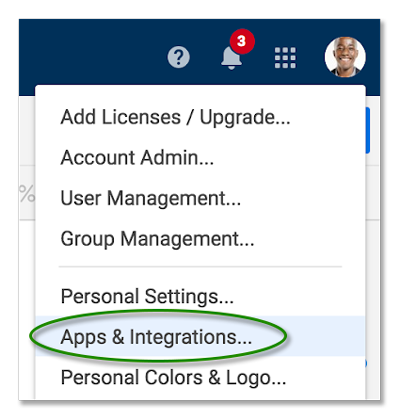
Con esta acción, se abre la ventana Configuración personal con la opción Aplicaciones seleccionada en el panel de la izquierda.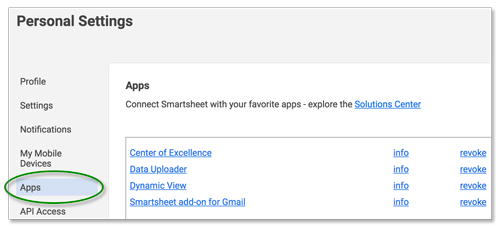
En esta lista, se muestran todas las aplicaciones en las que ha iniciado sesión, incluso si ya no tiene acceso para usarlas (por ejemplo, es posible que no tenga acceso porque usted o su administrador de Smartsheet decidieron dejar de incluir una determinada aplicación en su plan).
Iniciar sesión en una aplicación desde la Lista de aplicaciones
Para iniciar sesión en una aplicación de la lista, haga clic en el enlace y siga las indicaciones para iniciar sesión.
NOTA: Si inicia sesión en una aplicación luego de eliminarla del Ejecutador, volverá a aparecer en el Ejecutador.
Eliminar un mosaico de aplicación del Ejecutador
Respecto de ciertas aplicaciones, puede controlar si quiere continuar viéndolas en el Ejecutador.
NOTA: Si su organización completa tiene licencia para una aplicación, no podrá eliminarla del Ejecutador.
Para eliminar un mosaico de aplicación del Ejecutador:
- Haga clic en Cuenta > Aplicaciones e integraciones.
CONSEJO: Para obtener más información sobre una aplicación específica, haga clic en Info.
- En la lista de aplicaciones, busque el nombre de la aplicación que quiere eliminar del Ejecutador y haga clic en Revocar.
Se eliminará el nombre de la aplicación de la lista y su mosaico dejará de mostrarse en el Ejecutador.
NOTA: Si inicia sesión en una aplicación luego de eliminarla del Ejecutador, volverá a aparecer en el Ejecutador.